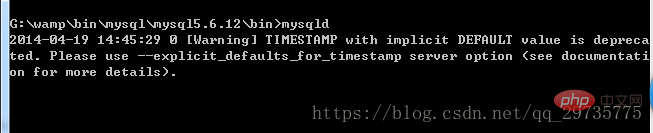wamp中打开mysql的方法:首先打开wamp下的mysql安装目录的bin文件夹;然后启动MySQL的服务端程序;最后打开命令处理窗口启动mysql即可。

推荐:《mysql教程》
开启MySql服务
1. 打开命令行,打开wamp下的mysql安装目录的bin文件夹(我把Wamp server安装在G盘)
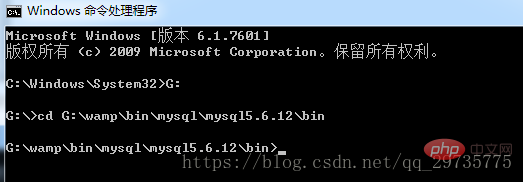
- 启动MySQL的服务端程序,即输入:mysqld。(请注意,这里是mysqld,不是mysql)

3.打开mysql的客户端窗口:即打开命令处理窗口,再次进入mysql的bin目录,输入mysql -h hostname -u username -p就可以启动mysql了。在这里,我的hostname是localhost,username为root。
区别
①mysql 和mysqld 的区别:
- mysqld 是服务端程序
- mysql是命令行客户端程序
配置环境变量,这样就不用每次输入那么长的路径了
找到【Path】变量,点击【编辑】,在弹出的【编辑系统变量】的对话框中的变量值框中,添加 “;”+MySQL的bin目录 。在这里我的目录为:;G:\wamp\bin\mysql\mysql5.6.12\bin;
成功启动mysql服务,并登录上去了。 
大功告成。
启动apache服务
先上干货
在windows下使用http.exe命令的例子: 平时我们使用最多的可能就是用http.exe命令安装、开启、停止,删除apache服务这些操作。 httpd -k install 将Apache注册为windows服务,因为我们使用的是apache2.2版本,所以默认的服务名为"Apache2.4"。 httpd -k install -n "服务名" 将Apache注册为windows服务,自己指定一个服务名字。 httpd -k install -n "服务名" -f "conf\my.conf"将Apache注册为windows服务,自己指定一个服务名字,并且使用特定配置文件。 httpd -k uninstall 移除Apache服务,缺省地,将使用"Apache2.4"httpd -k uninstall -n "服务名"移除Apache服务,自己制定一个服务名字。 httpd -k start 启动Apache服务。 httpd -k stop 停止Apache服务。 httpd -k restart 重启Apache服务。
添加apache的bin目录到系统环境变量,这样方便些
以管理员身份打开命令行: 输入
httpd -k install //将apache服务添加到windows服务,所以要以管理员身份打开命令行啊!
httpd -k start //开启apache服务
httpd -k stop // 停止apache服务
······
这里我添加服务时,改了名字,开启的时候出错,因为它默认找的是你安装的版本(我的是Apache2.4) 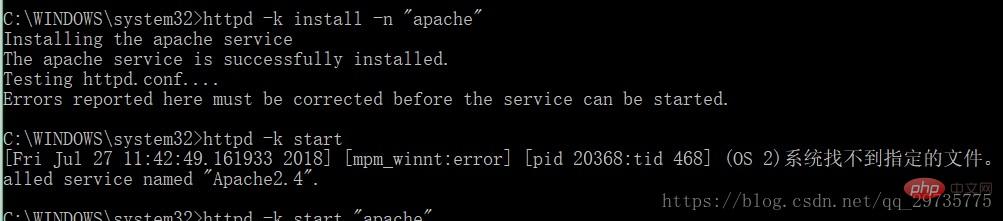
所以删掉服务,重新添加,这次不要加参数-n了(不要改名字了) 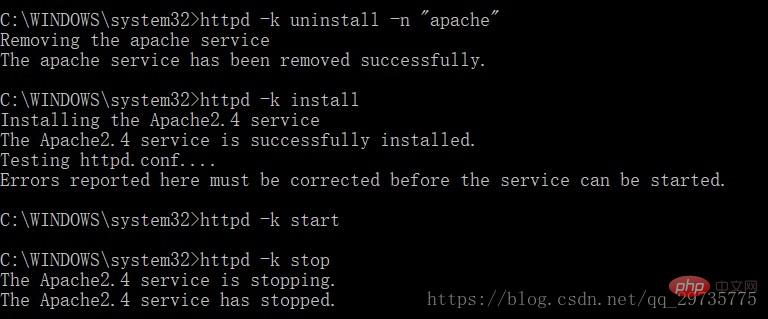
可以了。
以上是wamp中如何打开mysql的详细内容。更多信息请关注PHP中文网其他相关文章!
 MySQL中的存储过程是什么?May 01, 2025 am 12:27 AM
MySQL中的存储过程是什么?May 01, 2025 am 12:27 AM存储过程是MySQL中的预编译SQL语句集合,用于提高性能和简化复杂操作。1.提高性能:首次编译后,后续调用无需重新编译。2.提高安全性:通过权限控制限制数据表访问。3.简化复杂操作:将多条SQL语句组合,简化应用层逻辑。
 查询缓存如何在MySQL中工作?May 01, 2025 am 12:26 AM
查询缓存如何在MySQL中工作?May 01, 2025 am 12:26 AMMySQL查询缓存的工作原理是通过存储SELECT查询的结果,当相同查询再次执行时,直接返回缓存结果。1)查询缓存提高数据库读取性能,通过哈希值查找缓存结果。2)配置简单,在MySQL配置文件中设置query_cache_type和query_cache_size。3)使用SQL_NO_CACHE关键字可以禁用特定查询的缓存。4)在高频更新环境中,查询缓存可能导致性能瓶颈,需通过监控和调整参数优化使用。
 与其他关系数据库相比,使用MySQL的优点是什么?May 01, 2025 am 12:18 AM
与其他关系数据库相比,使用MySQL的优点是什么?May 01, 2025 am 12:18 AMMySQL被广泛应用于各种项目中的原因包括:1.高性能与可扩展性,支持多种存储引擎;2.易于使用和维护,配置简单且工具丰富;3.丰富的生态系统,吸引大量社区和第三方工具支持;4.跨平台支持,适用于多种操作系统。
 您如何处理MySQL中的数据库升级?Apr 30, 2025 am 12:28 AM
您如何处理MySQL中的数据库升级?Apr 30, 2025 am 12:28 AMMySQL数据库升级的步骤包括:1.备份数据库,2.停止当前MySQL服务,3.安装新版本MySQL,4.启动新版本MySQL服务,5.恢复数据库。升级过程需注意兼容性问题,并可使用高级工具如PerconaToolkit进行测试和优化。
 您可以使用MySQL的不同备份策略是什么?Apr 30, 2025 am 12:28 AM
您可以使用MySQL的不同备份策略是什么?Apr 30, 2025 am 12:28 AMMySQL备份策略包括逻辑备份、物理备份、增量备份、基于复制的备份和云备份。1.逻辑备份使用mysqldump导出数据库结构和数据,适合小型数据库和版本迁移。2.物理备份通过复制数据文件,速度快且全面,但需数据库一致性。3.增量备份利用二进制日志记录变化,适用于大型数据库。4.基于复制的备份通过从服务器备份,减少对生产系统的影响。5.云备份如AmazonRDS提供自动化解决方案,但成本和控制需考虑。选择策略时应考虑数据库大小、停机容忍度、恢复时间和恢复点目标。
 什么是mySQL聚类?Apr 30, 2025 am 12:28 AM
什么是mySQL聚类?Apr 30, 2025 am 12:28 AMMySQLclusteringenhancesdatabaserobustnessandscalabilitybydistributingdataacrossmultiplenodes.ItusestheNDBenginefordatareplicationandfaulttolerance,ensuringhighavailability.Setupinvolvesconfiguringmanagement,data,andSQLnodes,withcarefulmonitoringandpe
 如何优化数据库架构设计以在MySQL中的性能?Apr 30, 2025 am 12:27 AM
如何优化数据库架构设计以在MySQL中的性能?Apr 30, 2025 am 12:27 AM在MySQL中优化数据库模式设计可通过以下步骤提升性能:1.索引优化:在常用查询列上创建索引,平衡查询和插入更新的开销。2.表结构优化:通过规范化或反规范化减少数据冗余,提高访问效率。3.数据类型选择:使用合适的数据类型,如INT替代VARCHAR,减少存储空间。4.分区和分表:对于大数据量,使用分区和分表分散数据,提升查询和维护效率。
 您如何优化MySQL性能?Apr 30, 2025 am 12:26 AM
您如何优化MySQL性能?Apr 30, 2025 am 12:26 AMtooptimizemysqlperformance,lofterTheSeSteps:1)inasemproperIndexingTospeedUpqueries,2)使用ExplaintplaintoAnalyzeandoptimizequeryPerformance,3)ActiveServerConfigurationStersLikeTlikeTlikeTlikeIkeLikeIkeIkeLikeIkeLikeIkeLikeIkeLikeNodb_buffer_pool_sizizeandmax_connections,4)


热AI工具

Undresser.AI Undress
人工智能驱动的应用程序,用于创建逼真的裸体照片

AI Clothes Remover
用于从照片中去除衣服的在线人工智能工具。

Undress AI Tool
免费脱衣服图片

Clothoff.io
AI脱衣机

Video Face Swap
使用我们完全免费的人工智能换脸工具轻松在任何视频中换脸!

热门文章

热工具

适用于 Eclipse 的 SAP NetWeaver 服务器适配器
将Eclipse与SAP NetWeaver应用服务器集成。

VSCode Windows 64位 下载
微软推出的免费、功能强大的一款IDE编辑器

SublimeText3 Linux新版
SublimeText3 Linux最新版

mPDF
mPDF是一个PHP库,可以从UTF-8编码的HTML生成PDF文件。原作者Ian Back编写mPDF以从他的网站上“即时”输出PDF文件,并处理不同的语言。与原始脚本如HTML2FPDF相比,它的速度较慢,并且在使用Unicode字体时生成的文件较大,但支持CSS样式等,并进行了大量增强。支持几乎所有语言,包括RTL(阿拉伯语和希伯来语)和CJK(中日韩)。支持嵌套的块级元素(如P、DIV),

Dreamweaver CS6
视觉化网页开发工具